1、小编再关闭系统警告信息时提示需要管理员,如下图所示

2、右键地垃圾开始按钮选择运行,或者同时按WIN+R组合键也可以,如下图所示

3、运行中输入regedit点击确定,如下图所示
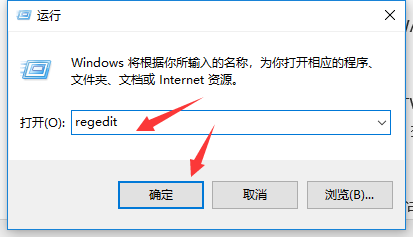
4、注册表定位到计算机\HKEY_LOCAL_MACHINE\SOFTWARE\Pol坡纠课柩icies\Microsoft\Windows\System

5、右键单击EnableSmartScreen,点击删除,如下图所示

6、出现删除警告,点击确定删除,如下图所示
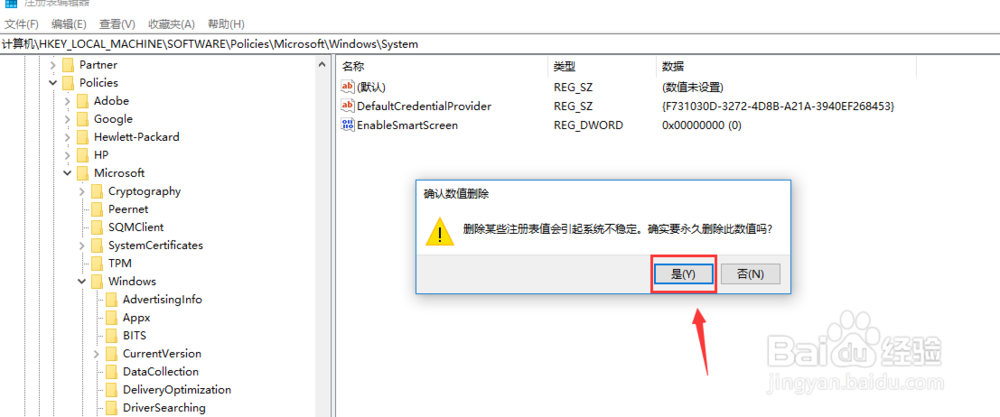
7、继续定位HKEY_LOCAL_MACHINE\SOFTWARE\Microsoft\Windows\CurrentVersion\Explorer
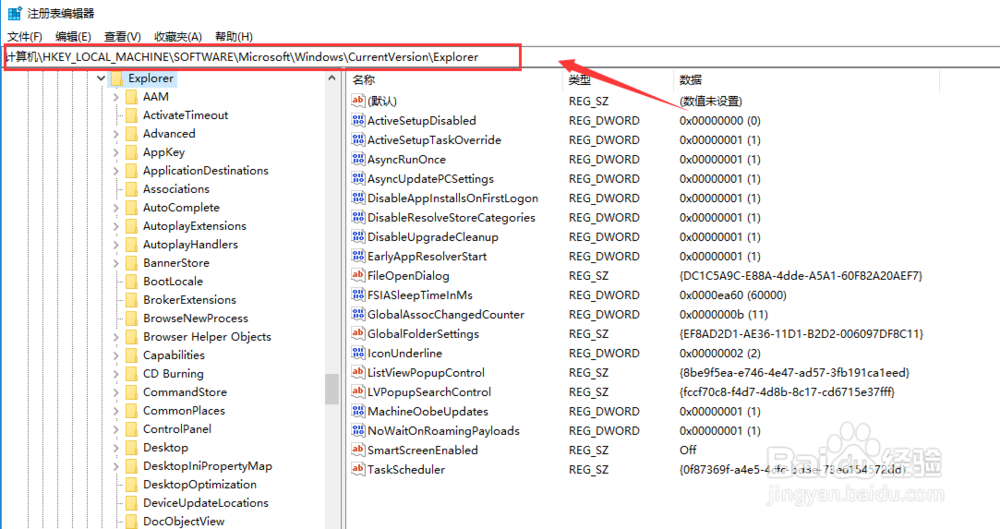
8、右键单击SmartScreenEnabled选择修改,如下图所示

9、将SmartScreenEnabled数值改为RequireAdmin。点击确定即可,如下图所示

